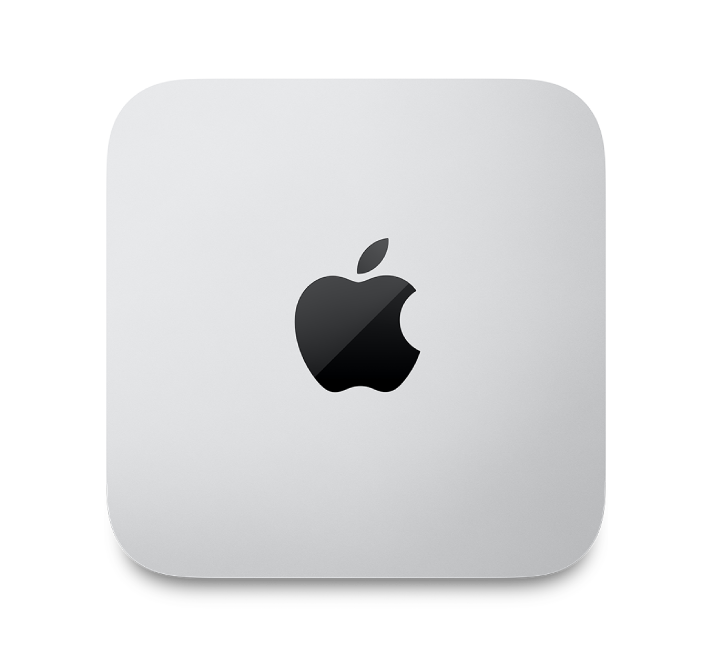
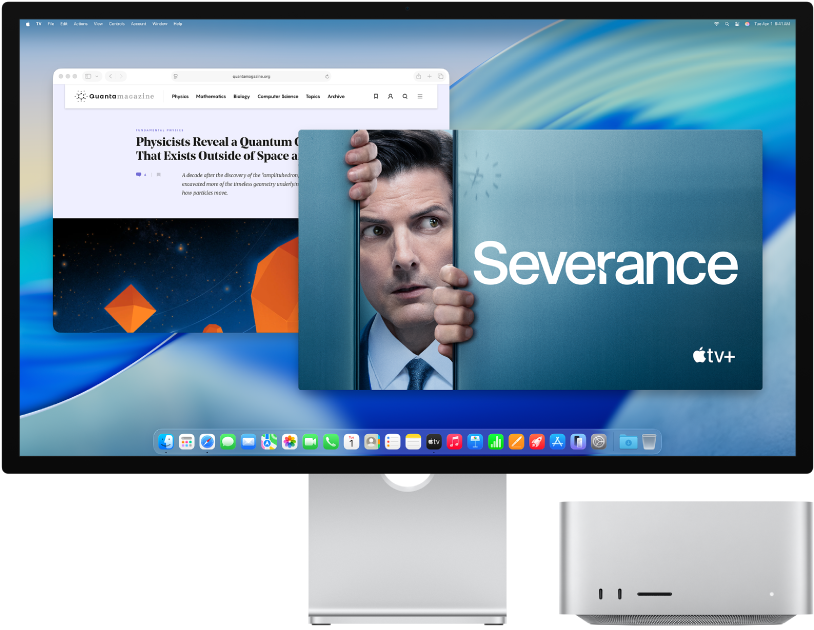
Deinen neuen Mac erkunden
Hier findest du eine Einführung in die Komponenten (Anschlüsse, Stecker und Zubehör) und weitere Funktionen deines Mac Studio.

Möchtest du loslegen?
Drücke den Ein-/Ausschalter an der Rückseite des Mac Studio, nachdem du Display, Tastatur und Maus oder Trackpad angeschlossen hast. Folge den Anleitungen des Systemassistenten und schon kannst du loslegen.
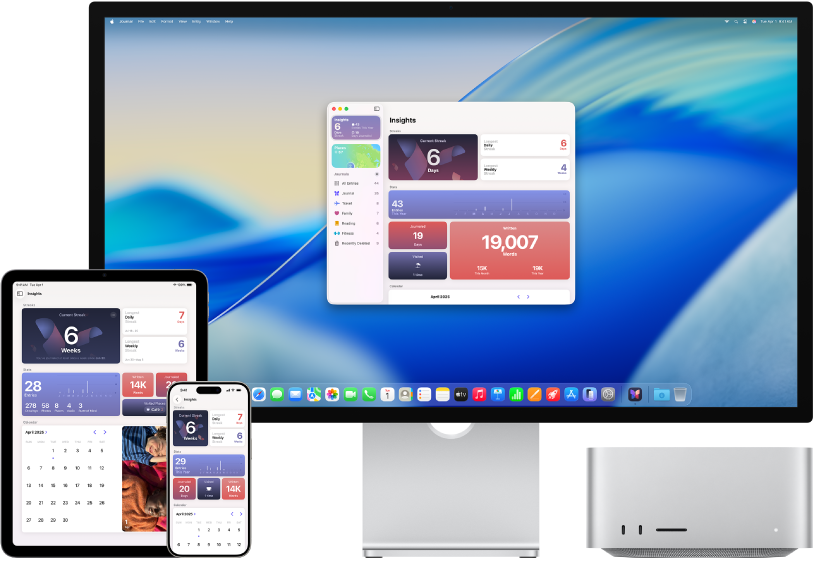
Synchron bleiben
Greife mit iCloud auf Dokumente, Fotos, Musik, Apps, Kontakte und Kalender auf all deinen Geräten zu.
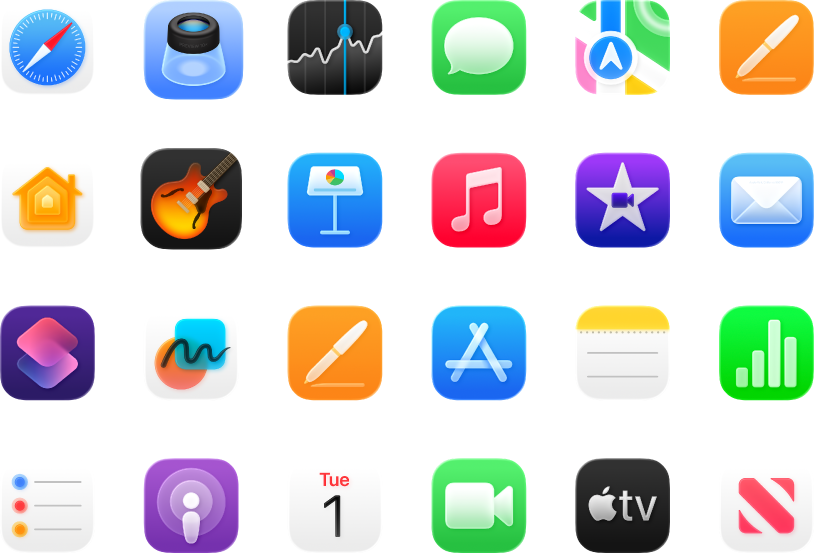
Weitere Möglichkeiten
Dein Mac Studio verfügt über integrierte Apps, die dich unterstützen, mit anderen in Kontakt zu bleiben, kreativ zu sein, stundenlang Unterhaltung zu genießen und vieles mehr.
Erfahren, was du alles mit Apps auf dem Mac Studio machen kannst
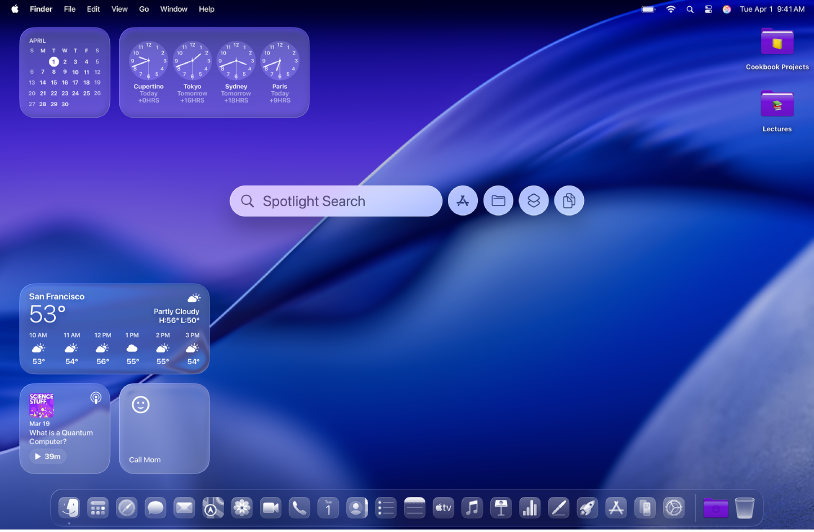
Neue Funktionen entdecken
Erfahre mehr über die neuen Funktionen von macOS Tahoe und den integrierten Apps im Mac – Benutzerhandbuch.
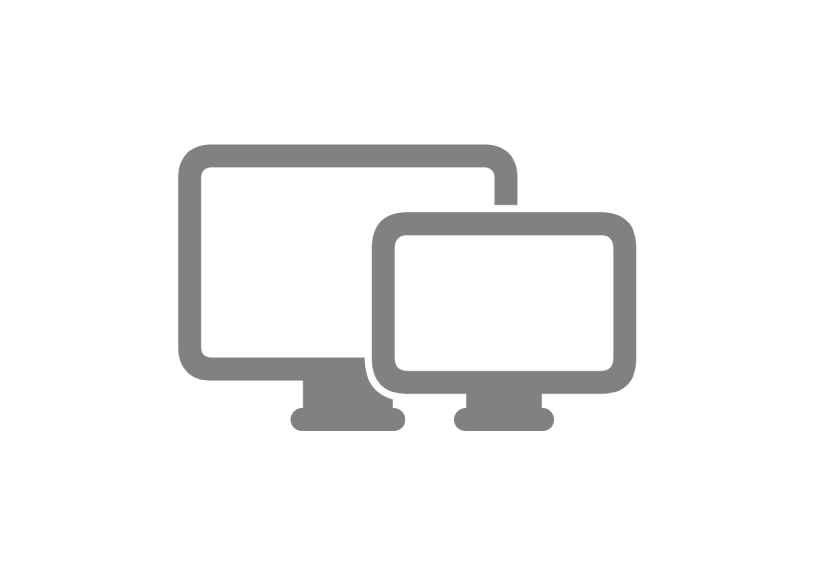
Anschließen eines Monitors
Der Mac Studio unterstützt bis zu acht externe Displays, was bedeutet, dass du in jeder Umgebung einen Schreibtisch verwenden kannst.
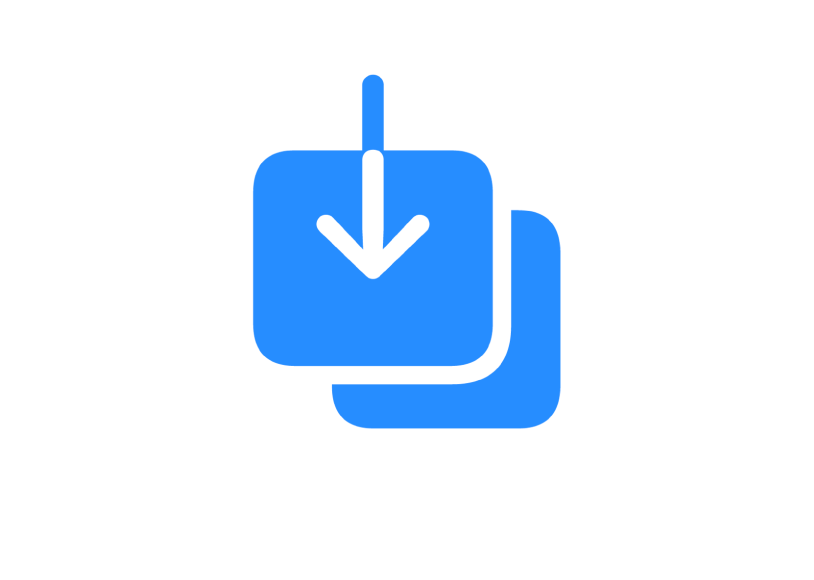
Übertragen von Informationen
Übertrage deine Daten – z. B. Dateien, Kontakte, Accounts und mehr – von einem anderen Computer auf deinen neuen Mac.
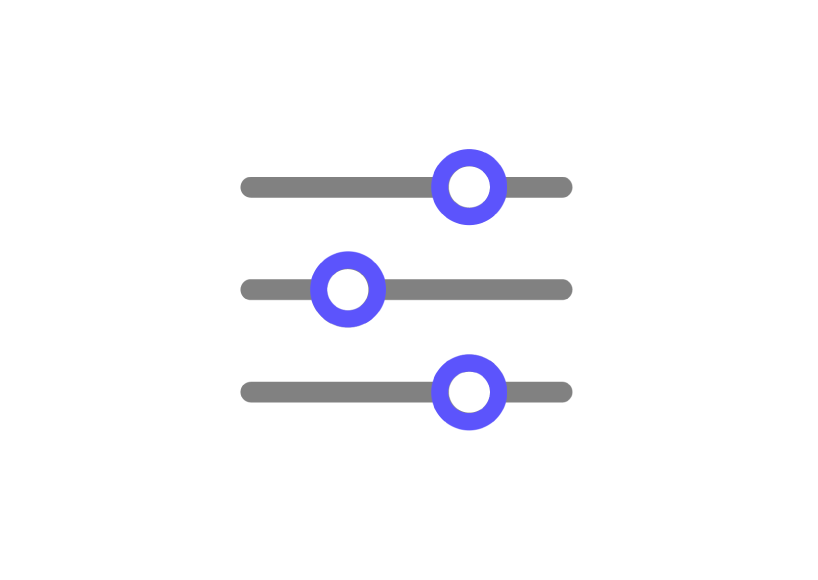
Arbeiten wie ein Profi
Erstelle Videos und Audios in professioneller Qualität mit Final Cut Pro, Motion, Compressor, Logic Pro und MainStage.
Klicke auf das Inhaltsverzeichnis oben auf der Seite oder gib ein Wort oder einen Satzteil in das Suchfeld ein, um weitere Informationen im Mac Studio-Einführungshandbuch zu lesen.
Weitere Informationen findest du auf der Mac Studio-Support-Website.